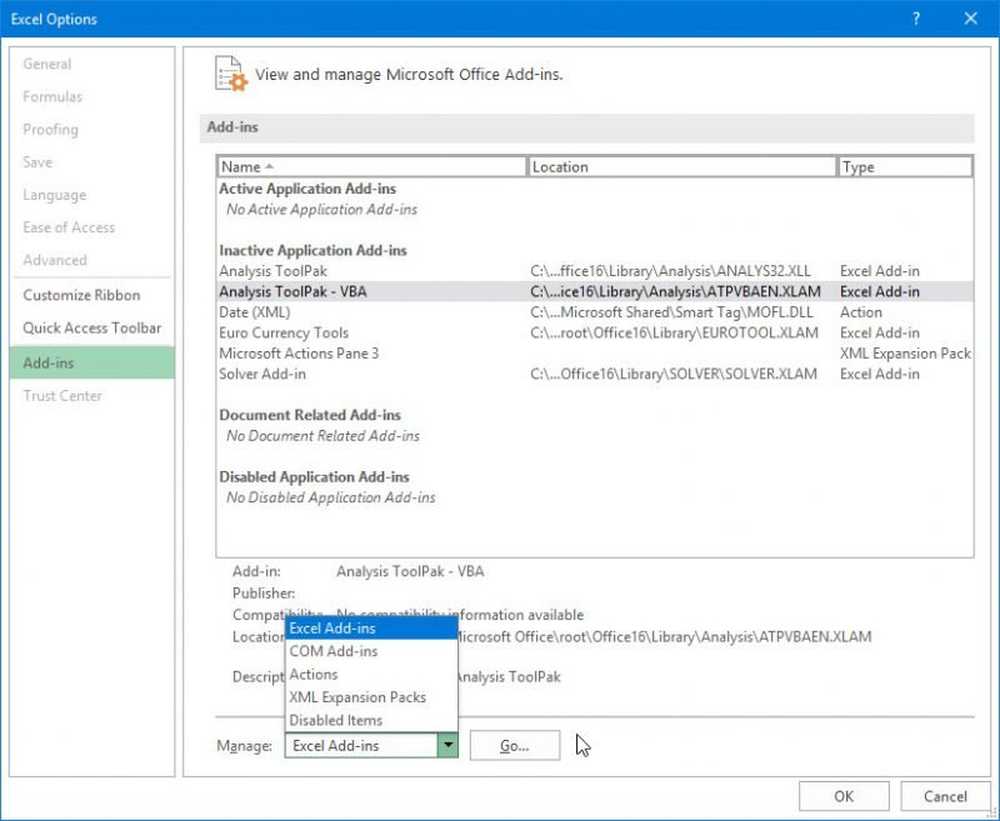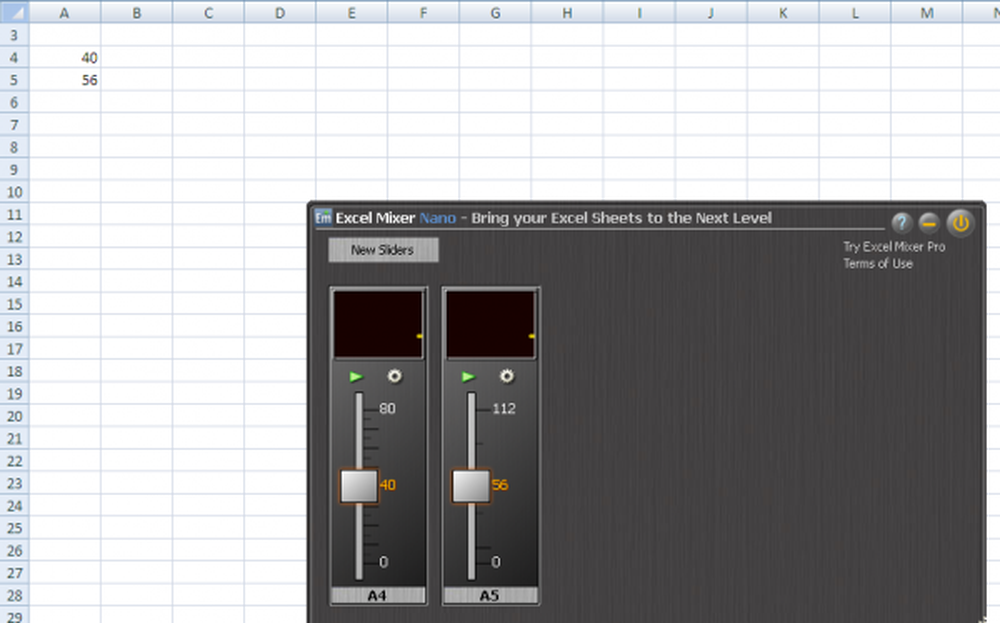Consejo de Excel Eliminar espacios y saltos de línea de celdas
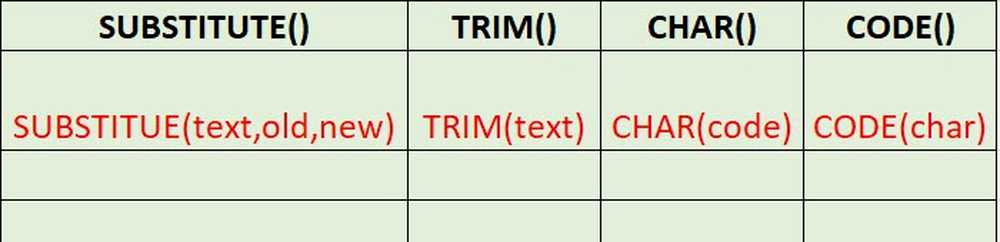
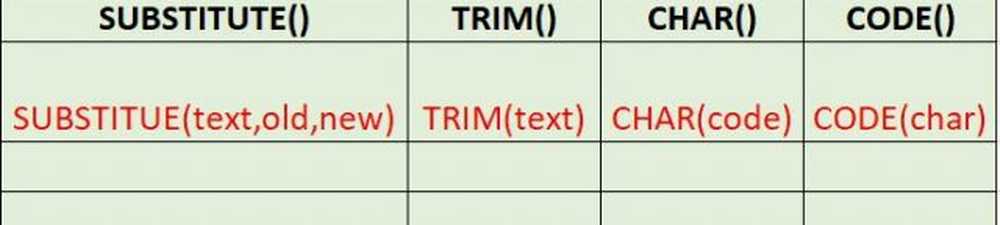
Los espacios, los saltos de línea, los guiones y otros caracteres hacen que los datos sean más legibles para nosotros por los humanos frágiles, pero cuando se trata de analizar datos de varias fuentes en Excel, vale la pena obtener un formato agradable y uniforme. Pasé una tarde encantadora en la oficina analizando cientos de líneas de valores de hash, pero el uso inconsistente de espacios y saltos de línea me hizo tropezar. Entonces, me hice una pequeña fórmula para quitar todo eso. Fue más fácil de lo que pensé..
Echale un vistazo.
Utilice la función TRIM de Microsoft Excel para eliminar espacios adicionales
Algunas personas se sobreexcitan un poco con la barra espaciadora al ingresar datos. Las cosas empeoran cuando las copia y las pega. Para deshacerse de esos molestos espacios adicionales, use la función TRIM.
= TRIM (texto)

Utilice la función SUSTITUTO de Microsoft Excel para eliminar caracteres especiales
El recorte está muy bien. Pero, ¿qué pasa si algunos goofball ponen saltos de línea en su hoja de cálculo de Excel? ¿O si quieres deshacerte de TODOS los espacios? Puedes hacerlo usando SUSTITUTO.
La sintaxis de SUBSTITUTE es:
= SUSTITUYE (texto, texto antiguo, texto nuevo, [nombre_instancia])
Lo tengo?
Pero Jack, ¿cómo se supone que debo escribir un espacio en una fórmula??
Me alegra que hayas preguntado. Sólo tipo " ".
Me gusta esto:
= SUSTITUTO (B2, "", "")
En esta función, estás sustituyendo un espacio con nada. Bonito.

Escribir algo De Verdad raro, como un salto de línea, tienes que usar CHAR (). Esto le permite elegir un carácter específico que no se puede escribir en una fórmula. El número de carácter para un salto de línea es 10. Entonces, harías esto:
= SUSTITUTO (B2, CHAR (10), "")

El argumento opcional [instance_num] le permite eliminar, por ejemplo, solo la primera o la segunda instancia del texto anterior. Por ejemplo:
= SUSTITUTO (B2, CHAR (10), "", 1)

También puede anidar funciones SUSTITUTAS. Por ejemplo, si desea analizar los caracteres especiales de un grupo de números de teléfono:
= SUSTITUTO (SUSTITUTO (SUSTITUTO (SUSTITUTO (SUSTITUTO (B5, CHAR (40), ""), CHAR (41), ""), CHAR (45), ""), CHAR (32), ""), CHAR (46), "")

Referencia de código ANSI / ASCII de CHAR () y CODE ()
El truco para SUSTITUIR () es memorizar cada número para conectarlo en CHAR (). Me tomó toda la tarde, pero finalmente he guardado todos los códigos de caracteres ANSI en la memoria.
Es una broma. Ni siquiera puedo recordar la edad que tengo y mucho menos cuál es el código ANSI para un espacio o el signo @. Afortunadamente, no es necesario. Puede imprimir este gráfico desde MSDN o usar la función de CÓDIGO () Excel para buscar códigos de caracteres sobre la marcha.
= CÓDIGO (texto)
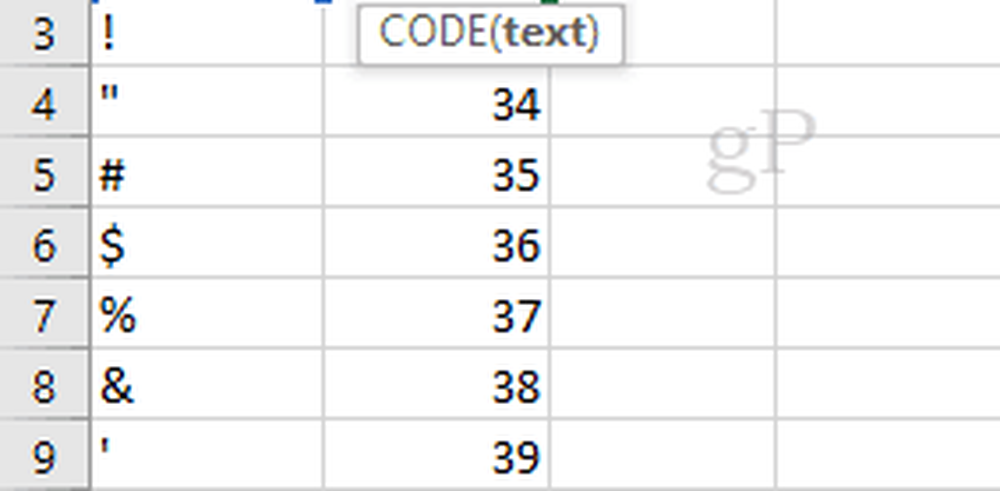
Piense en CÓDIGO () como lo opuesto a CHAR ().
Conclusión
Y ahí está tu consejo de Excel para el día. Feliz recorte y sustitución!